Die Home Assistant Erweiterung Battery Notes ist ein hervorragende Erweiterung für all jene, die zahlreiche batteriebetriebene Geräte in ihrem Smart Home verwalten. Mit Battery Notes lässt sich der Zustand von Batterien systematisch überwachen, dokumentieren und organisieren. Dies ist besonders nützlich, um sicherzustellen, dass Geräte mit niedrigen Batterieständen rechtzeitig erkannt werden und so ein unterbrechungsfreier Betrieb aller Smart Home Funktionen gewährleistet ist. Die Erweiterung bietet eine einfache Möglichkeit, den Überblick über den Batteriestatus zu behalten, und trägt dazu bei, unerwartete Ausfälle oder Einschränkungen bei der Nutzung von batteriebetriebenen Geräten zu vermeiden.
Warum ist Battery Notes in Home Assistant nützlich?
In einem typischen Smart Home gibt es oft viele Geräte, die mit Batterien betrieben werden. Dazu zählen beispielsweise:
- Bewegungsmelder und Präsenzsensoren
- Tür- und Fenstersensoren
- Rauch- und Kohlenmonoxidmelder
- Fernbedienungen oder Schalter
- Wetterstationen oder Temperatur-/Feuchtigkeitssensoren
Die Verwaltung dieser Geräte kann schnell unübersichtlich werden, insbesondere wenn der Batteriestatus nicht regelmäßig überprüft wird. Dies kann dazu führen, dass ein Gerät unbemerkt nicht mehr verfügbar ist, was im Falle eines Rauchmelders sogar drastische Folgen haben kann. Genau hier setzt Battery Notes an und liefert folgende Vorteile:
Zentrale Übersicht über Batteriestände:
Alle batteriebetriebenen Geräte werden in einer übersichtlichen Dashboard Ansicht zusammengefasst (Empfehlung ist die HACS Dashboard Erweiterung Battery State Card). Nutzer können schnell erkennen, welche Geräte einen niedrigen Batteriestand haben und welche noch optimal funktionieren.
Benachrichtigungen und Erinnerungen:
Battery Notes bietet die Möglichkeit, Benachrichtigungen einzurichten, wenn eine Batterie unter einen bestimmten Prozentsatz fällt. Dadurch werden Nutzer frühzeitig informiert und können rechtzeitig handeln. (Beispiel am Ende des Beitrags)
Dokumentation von Batteriewechseln:
Nutzer können Zeitstempel hinzufügen, die festhalten, wann die Batterien eines Geräts zuletzt gewechselt wurden. Diese Funktion ist besonders nützlich, um Muster in der Batterielebensdauer zu erkennen und die richtigen Ersatzbatterien rechtzeitig parat zu haben.
Verbesserte Wartung:
Durch die regelmäßige Überwachung der Batteriestände können Geräte ohne Unterbrechung genutzt werden. Dies minimiert Ausfälle und sorgt für einen reibungslosen Betrieb des gesamten Smart Home.
Verlängerung der Lebensdauer von Geräten:
Einige Geräte reagieren empfindlich auf vollständig entladene Batterien, was ihre Funktion oder Lebensdauer beeinträchtigen kann. Battery Notes hilft, solche Situationen zu vermeiden, indem es rechtzeitig warnt, bevor die Batterien komplett leer sind.
Individuelle Anpassung:
Die Erweiterung erlaubt es Nutzern, die Batteriestand-Benachrichtigungen individuell anzupassen. Zum Beispiel können Schwellenwerte für einzelne Geräte unterschiedlich eingestellt werden – ein Türsensor könnte bereits bei 30 % warnen, während ein Bewegungsmelder erst bei 15 % als kritisch gilt.
Integration mit anderen Home Assistant Funktionen:
Battery Notes lässt sich mit anderen Automatisierungen und Szenarien in Home Assistant kombinieren. So kann beispielsweise eine Benachrichtigung an das Smartphone oder über einen Sprachassistenten (z. B. Alexa oder Google Assistant) ausgegeben werden, wenn der Batteriestand eines Geräts kritisch wird.
Wie funktioniert Battery Notes in der Praxis?
Nach der Installation und Einrichtung von Battery Notes scannt die Erweiterung alle in Home Assistant integrierten Geräte und identifiziert diejenigen, die über einen Batteriestatus verfügen. Diese Geräte werden automatisch in einer übersichtlichen Liste innerhalb der Integration dargestellt. Nutzer können für jedes Gerät spezifische Anpassungen vornehmen, wie beispielsweise:
- Datum des letzten Batteriewechsels
- Batterietyp erkennen oder festlegen (z. B. AA, AAA, CR2032)
- Geschätzte Laufzeit der Batterie basierend auf vergangenen Wechseln
Die meisten Batterien werden automatisch erkannt und der richtige Batterietyp als auch Anzahl zugeordnet. Das geschieht über eine Batterie Datenbank, die im Hintergrund abgefragt wird. Falls eine Batterie nicht erkannt wird kann ein Battery Note selbst erstellt werden.
Zusätzlich können Alarme oder Benachrichtigungen konfiguriert werden. Wenn der Batteriestand eines Geräts unter den festgelegten Schwellenwert fällt, löst Battery Notes eine Aktion aus – z. B. eine Push-Benachrichtigung, eine Sprachansage oder eine dauerhafte Benachrichtigung in Home Assistant. Der Vorteil der dauerhaften Benachrichtigung ist, dass diese solange stehen bleibt bis Battery Notes erkennt, dass die Batterie gewechselt wurde.
Die Erweiterung unterstützt auch visuelle Dashboards: Nutzer können den Batteriestatus ihrer Geräte in Form von Diagrammen, Fortschrittsbalken oder Tabellen in ihrer Home Assistant-Oberfläche anzeigen lassen. Dies ermöglicht eine schnelle und einfache Überprüfung des gesamten Systems. Hierzu kann zum Beispiel das Verlaufsdiagramm, Grafana oder die oben erwähnte Battery State Card genutzt werden.
Anwendungsfälle von Battery Notes
Battery Notes ist in einer Vielzahl von Szenarien nützlich, darunter:
Smart Home mit vielen batteriebetriebenen Geräten:
In einem komplexen Smart Home, das viele Sensoren und andere batteriebetriebene Geräte nutzt, sorgt Battery Notes für Struktur und Übersichtlichkeit.
Sicherheit und Überwachung:
Für sicherheitsrelevante Geräte wie Rauchmelder, Tür-/Fenstersensoren oder Alarmanlagen ist Battery Notes unverzichtbar, um sicherzustellen, dass sie immer einsatzbereit sind.
Energiesparmanagement:
Battery Notes hilft dabei, Geräte zu identifizieren, die Batterien besonders schnell entladen, und ermöglicht es, geeignete Maßnahmen zu ergreifen (z. B. die Geräte seltener zu aktivieren oder energieeffizientere Modelle zu verwenden).
Langfristige Planung:
Mit Battery Notes können Nutzer feststellen, welche Batterietypen sie häufiger benötigen, und sicherstellen, dass stets genügend Ersatzbatterien verfügbar sind.
Installation von Battery Notes
Die Installation von Battery Notes erfolgt über den HACS (Home Assistant Community Store) oder manuell über die Konfiguration von Home Assistant. Sobald die Erweiterung installiert ist, müssen nur noch geringfügig Anpassungen an der configuration.yaml vorgenommen werden damit Battery Notes die Geräte automatisch erkennt und erstellt. Danach steht die zentrale Übersicht sofort zur Verfügung.
Schaue dazu gerne auch in mein Youtube Video. Dort zeige ich alles anschaulich.
Fazit: Warum ist Battery Notes in Home Assistant nützlich?
Die Home Assistant Erweiterung Battery Notes ist ein unverzichtbares Werkzeug für alle, die ein modernes und gut organisiertes Smart Home betreiben. Mit Funktionen wie der zentralen Verwaltung von Batterieständen, Benachrichtigungen bei niedrigen Batteriewerten und der Dokumentation von Batteriewechseln bietet Battery Notes einen enormen Mehrwert. Es spart Zeit, reduziert Stress und gewährleistet, dass batteriebetriebene Geräte stets einsatzbereit sind. Besonders in sicherheitskritischen Szenarien, wie der Überwachung durch Rauchmelder oder Türsensoren, ist die Erweiterung von unschätzbarem Wert.
Battery Notes ist ein Paradebeispiel dafür, wie kleine, spezialisierte Erweiterungen den Alltag von Smart-Home-Nutzern erheblich erleichtern und das gesamte System effizienter machen können.
So sieht mein Batterie Dashboard aktuell aus:
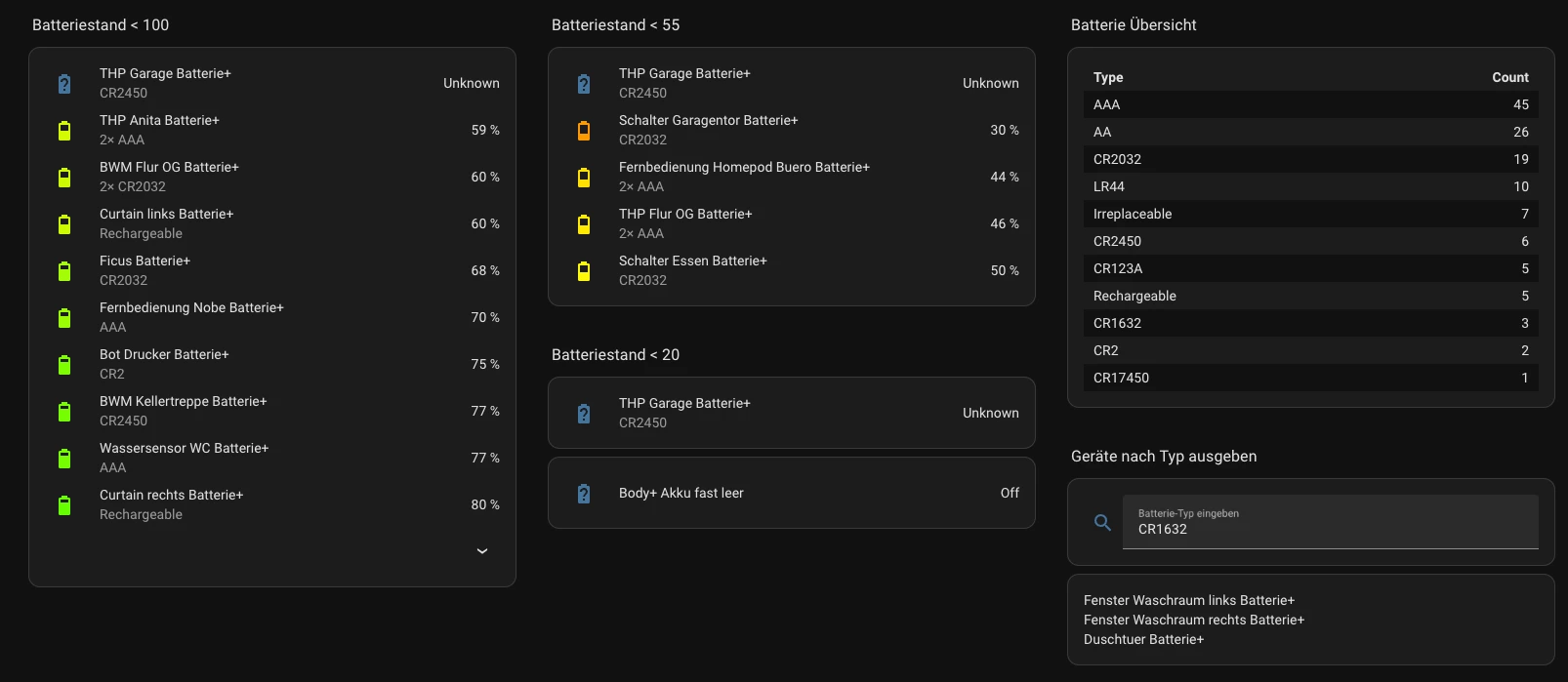
Sende mir auch gerne deine Dashboard Visualisierungen und zeige mir deine Umsetzung!
Beispiel für Automatisierungen
Automatisierung über leere Batterie als dauerhafte Benachrichtigung und Push Nachricht
alias: Batterie+ Info Batterie wechsel
description: ""
triggers:
- alias: Battery went low
trigger: event
event_type: battery_notes_battery_threshold
event_data:
battery_low: true
id: low
- trigger: event
event_type: battery_notes_battery_threshold
event_data:
battery_low: false
id: high
alias: Battery went high
conditions: []
actions:
- choose:
- conditions:
- condition: trigger
id:
- low
sequence:
- action: persistent_notification.create
data:
title: |
{{ trigger.event.data.device_name }} Batterie niedrig
notification_id: >-
{{ trigger.event.data.device_id }}-{{
trigger.event.data.source_entity_id }}
message: >
Die Batterie hat noch {{ trigger.event.data.battery_level }}% {{
'\n' -}} Du benötigst {{ trigger.event.data.battery_quantity }}
× {{ trigger.event.data.battery_type }}
- action: notify.mobile_app_iphone
metadata: {}
data:
title: |
{{ trigger.event.data.device_name }} Batterie niedrig
message: >
Die Batterie hat noch {{ trigger.event.data.battery_level }}% {{
'\n' -}} Du benötigst {{ trigger.event.data.battery_quantity }}
× {{ trigger.event.data.battery_type }}
- conditions:
- condition: trigger
id:
- high
sequence:
- action: persistent_notification.dismiss
data:
notification_id: >-
{{ trigger.event.data.device_id }}-{{
trigger.event.data.source_entity_id }}
mode: queued
Automatisierung Batterie Status wird nicht gemeldet
alias: Batterie Status nicht gemeldet
description: ""
triggers:
- trigger: event
event_type: battery_notes_battery_not_reported
conditions: []
actions:
- action: persistent_notification.create
data:
title: |
{{ trigger.event.data.device_name }} Battery Not Reported
message: >
The device has not reported its battery level for {{
trigger.event.data.battery_last_reported_days }} days {{ '\n' -}} Its
last reported level was {{
trigger.event.data.battery_last_reported_level }}% {{ '\n' -}} You need
{{ trigger.event.data.battery_quantity }}× {{
trigger.event.data.battery_type }}
mode: queued
max: 30
Helfer Sensor Template
Dieses Template nutze ich bei Geräten, die statt einem prozentualen Wert, nur eine Batterie Status Indikation zur verfügung stellen. Das Template übersetzt die Indikationen in Prozent-Werte.
{% set status = states('binary_sensor.dein-sensor') %}
{{ 100 if status == 'off' else 10 if status == 'on' else 0 }}Battery State Karte: Beispiel
Im Falle einer lange Batterie Liste kann diese mit dem Attribut collapse: eingeklappt werden. Eine Batterie Liste mit zum Beispiel 30 Entitäten unter hinzufügen des Attributs collapse: 10 klappt die Liste nach 10 Geräten ein. Das Attribut kann nach dem type Attribut eingesetzt werden.
type: custom:battery-state-card
colors:
steps:
- "#ff0000"
- "#ffff00"
- "#00ff00"
gradient: true
secondary_info: "{attributes.battery_type_and_quantity}"
round: 0
filter:
include:
- name: entity_id
value: "*_battery_plus"
exclude:
- name: state
value: 55
operator: ">"
- name: state
value: 21
operator: "<"
bulk_rename:
- from: Batterie+
sort:
- state
- name
Batteriet Typ Übersicht mit Batterie Suche nach Batterie Typ
Mit diesem Code erstellst du eine Übersicht aller deiner Batterietypen samt Gesamtanzahl. Der Code wird in eine Markdown Karte eingesetzt und nach Anzahl sortiert.
{% set ns_batteries = namespace(batteries={}) %}
{% for entity_id in integration_entities('battery_notes') if entity_id is search('_battery_type$', ignorecase=False) -%}
{% set battery_type = states[entity_id].state %}
{% set battery_split = battery_type.split('×') %}
{% if battery_split | length > 1 %}
{% set battery_type = battery_split[-1] | trim %}
{% set battery_count = battery_split[0] | int(1) %}
{% else %}
{% set battery_count = 1 %}
{% endif %}
{% if battery_type not in ns_batteries.batteries %}
{% set ns_batteries.batteries = dict(ns_batteries.batteries, **{battery_type: battery_count}) %}
{% else %}
{% set ns_batteries.batteries = dict(ns_batteries.batteries, **{battery_type: ns_batteries.batteries[battery_type] + battery_count}) %}
{% endif %}
{% endfor %}
| Type | Count |
| :-- | --: |
{% for bt in ns_batteries.batteries | dictsort(False, 'value') | reverse -%}
| {{ bt[0] }} | {{ [bt][0][1] }} |
{% endfor %}
Basierend auf der oberen Batterie Typen Übersicht habe ich eine Suchmöglichkeit entwickelt, welche alle Geräte zu einem Batterie Typ auflistet. Dazu wird ein Textfeld Helfer benötigt, um die Suche eingeben zu können. Falls du den Namen des Helfer änderst muss der Code entsprechend angepasst werden.
Texfeld Helfer Batterie Suche
Die Maximallänge habe ich auf 20 Zeichen begrenzt, was für eine Batterie mehr als ausreichend ist. Der Helfer wird als Entität ins Dashboard eingebunden.
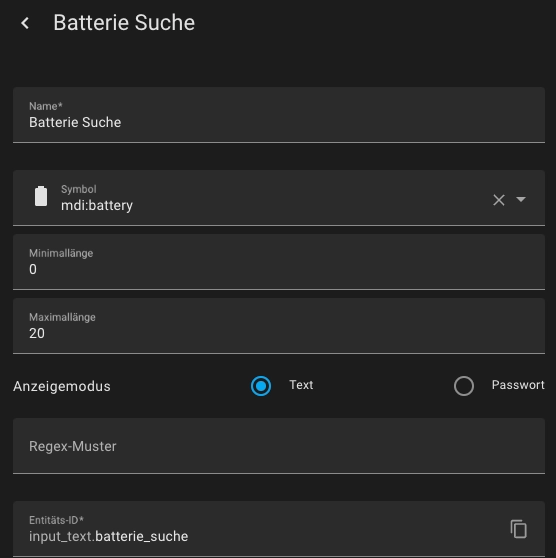
Template Geräteliste
Das Template definiert die Batteriesuche basierend auf der Eingabe im Batterie Suchen Feld. Der Code wird ebenfalls in einer Markdown Karte gespeichert.
type: vertical-stack
cards:
- type: entities
entities:
- entity: input_text.batterie_suche
name: Batterie-Typ eingeben
icon: mdi:magnify
secondary_info: none
state_color: false
- type: markdown
content: |-
{% set search_term = states('input_text.batterie_suche') %}
{% if search_term != "" %}
{% set devices = states | selectattr('attributes.battery_type', 'defined')
| selectattr('entity_id', 'search', '_battery_type$') | list %}
{% set matching_devices = devices | selectattr('attributes.battery_type', 'string')
| selectattr('attributes.battery_type', 'eq', search_term)
| map(attribute='name') | unique | list %}
{% if matching_devices | length > 0 %}
{{ matching_devices | join('\n') }}
{% else %}
Keine Geräte mit diesem Batterie-Typ gefunden
{% endif %}
{% else %}
Geräteliste
{% endif %}Weitere spannende Home Assistant Beiträge findest du hier.
| Vorschau | Produkt | Bewertung | Preis | |
|---|---|---|---|---|
| | LiCB 10 Stück CR2032 3V Lithium Knopfzellen CR 2032 Batterien | Bei Amazon kaufen | ||
| | LiCB 10 Stück CR2450 3V Lithium Knopfzellen CR 2450 Batterien | 8,99 EUR | Bei Amazon kaufen |




Hallo, ich bin ziemlicher Neuling in Home Assistant, habe es aber geschafft „Battery Notes“ zu installieren und die Geräte wurden auch alle erkannt.
Nun weiß ich aber nicht, wie ich die im Video „Battery Notes Batteriemanagement mit Home Assistant“ genannte Automatisierung erstelle.
Wo kopiere ich denn diesen Befehl ein:
„Battery Notes Batteriemanagement mit Home Assistant über leere Batterie als dauerhafte Benachrichtigung und Push Nachricht“?
Wäre nett, wenn mir da jemand auf die Sprünge helfen könnte. Finde leider beim googlen auch nichts dazu.
Hi Jürgen,
am einfachsten ist, wenn du eine neue leere Automatisierung erstellst, in dem YAML Modus wechselst und dort den Code einfügst. Dann wieder zurück in den YAML Modus, sodass du über die GUI weitere Anpassungen vornehmen kannst.
Viele Grüße,
Udo
Hallo Udo,
dankeschön. Habe mich mal daran versucht, aber mit Automatisierungen habe ich noch nichts gemacht und ist noch viel komplizierter für mich. Ebenfalls Yaml und GUI und die ganzen Begriffe.
Viele Grüße
Hallo Jürgen,
das ist kein Problem. Wir haben alle mal bei Null angefangen. Um das lernen von Basics und Grundbegriffen wirst du aber nicht drum herum kommen. Vielleicht ist mein Home Assistant Einsteiger Videokurs etwas für dich?
Ansonsten können die im Beitrag aufgelisteten Beispiele im Prinzip per Copy und Paste übernommen werden, was eine Menge Zeit spart, als diese selbst erstellen zu müssen.
VG, Udo
Hi,
bei den Batterietypen ist mir ein kleiner Fehler aufgefallen:
du splittest Anzahl und Batterietyp nach dem kleinen x (Zeile 8), in der Entität wird aber das Times-Symbol (×) ausgegeben. Deswegen tauchen die Batterien einmal mit der Anzahl und einmal ohne auf.
Hi Claus,
ich habe es noch nicht ganz verstanden. An welcher Stelle tauchen die Batterien zweimal auf? – Sie tauchen bei mir zweimal vom Typ auf, wenn die Anzahl im Gerät unterschiedlich ist. Zum Beispiel CR123A und 2 x CR123A – Wenn du fit im programmieren bist, hast du die Möglichkeit das Script so zu ändern, dass die Typen immer untereinander stehen Beispiel
CR123A –> Anzahl
CR123A 2x –> Anzahl
…
Viele Grüße
Udo
VG,
Udo
Genau darüber bin auch gestolpert. Wenn ein Gerät 2x AAA verwendet, dann ist der Batterie-Typ in der Karte „2x AAA“. Das bedeutet, dass es bei mir so aussieht:
2x AAA 12
Wenn man aber „x“ durch „ד ersetzt, dann stimmt es:
AAA 24
Danke Markus,
da wäre ich so schnell nicht drauf gekommen und ich dachte der Entwickler hat sich was dabei gedacht
Das kommt dann wohl davon, wenn man Copy / Paste nicht hinterfragt.
Sieht gleich besser aus die Tabelle.
VG,
Udo
Bekomme beim Import der ‚Automatisierung über leere Batterie als dauerhafte Benachrichtigung und Push Nachricht‘ Automatisierung den Error ‚Fehler beim Parsen von YAML: bad indentation of a mapping entry (Zeile: 5, Spalte: 2)‘
Hallo Gunnar,
bei dieser Art von Automatisierung kannst du diese nicht über Aktion ausführen starten. Du musst ein Event auslösen über die Entwicklerwerkzeuge oder den Wert einer Batterie ändern, dass ein Event erstellt wird. Dann klappt die Automatisierung.
VG,
Udo
Grüsse
Ich stehe vor dem selbem Problem. ich kann die Automation einfach nicht auslösen. Egal welchen Wert ich in den Entwicklerwerkzeugen ändere.
Schau mal in den Kommentaren zuvor. Das ist beantwortet warum.
Hallo Gunnar,
die Automatisierung nicht über den kleinen Kopieren Button in die Zwischenablage kopieren, sondern den ganzen Text so markieren und mit STRG+C kopieren. Sonst entfernt er die Einrückungen. Das Problem hatte ich auch.
Grüße, Markus
Hallo zusammen,
vorab möchte ich mich bei dir Udo für den klasse Beitrag bedanken.
Nun zu meinem Anliegen:
Du hast für die binären Sensoren jeweils einen Sensor Helfer angelegt, was bei einer hohen Anzahl von solchen Geräten (bei mir ca. 50) viel Arbeit ist und zusätzlich das System belastet. Bei der battery-state-card wird auch ein Verfahren beschrieben, in dem beispielhaft die binären Sensoren behandelt werden:
type: custom:battery-state-card
title: „String values – state map“
entities:
– entity: binary_sensor.battery_state
name: „Binary sensor state“
state_map:
– from: „on“
to: 100
– from: „off“
to: 25
– entity: sensor.bedroom_motion
name: „Sensor string attribute“
attribute: „replace_battery“
state_map:
– from: false
to: 100
– from: true
to: 25
Die Entitys so wie in dem Beispiel jeweils einzeln anzugeben finde ich nicht so gut, da Geräte entfallen oder neue dazukommen können.
Mögliche Attribute wie model_type: HMIP-* oder connection_type: HMIP_RF könnte ich mir dabei vorstellen.
Hat jemand dazu eine Idee?
LG, Andreas
Hallo Andreas,
danke für deinen Beitrag und die Idee!
Das Mapping über die Battery States Card zu machen, um die Helfer zu sparen, ist sicherlich eine Option. Ich würde ChatGPT Fragen, wo der Fehler ist bzw. was noch angepasst werden muss. Das funktioniert dafür ziemlich gut.
VG,
Udo
Hallo Udo,
ChatGPT findet dafür keine Lösung, da die Filter in der Battery States Card anscheinend rudimentär implementiert sind.
Ich bin daher deinem Vorgehen mit den Helfern gefolgt…
Danke nochmals Andreas
Sorry, da fehlt ein Satz den ich eigentlich einfügen wollte und irgendwie dabei meinen Beitrag gesendet habe.
Die Entitys so wie in dem Beispiel jeweils einzeln anzugeben finde ich nicht so gut, da Geräte entfallen oder neue dazukommen können.
Den Filter dazu bekomme ich jedoch irgendwie nicht hin.
Mögliche Attribute wie model_type: HMIP-* oder connection_type: HMIP_RF könnte ich mir dabei vorstellen.
Hat jemand dazu eine Idee?
LG, Andreas
Heydiho
Danke für das Hammer Video. Habe ich ziemlich genauso umgesetzt wie du.
Eine Frage zu deiner Markdown Karte. Ich habe den Code von hier in eine Markdown Karte kopiert. Diese sieht aber anders aus, als auf deinem Sceenshot. Du hast abwechselnd schwarze und graue Zeilen, bei mir ist einfach alles grau.
Außerdem ist bei dir die Anzahl ganz rechts. Bei mir steht die Anzahl zwar auch rechtsbündig, aber nicht am rechten Rand der Karte.
Und die Battery State Card für Batterien unter 20% habe ich analog zu deiner geposteten Karte 21-55% erstellt.
Auf deinem Screenshot sieht es aber so aus, als hätte jede Batterieentität ihren eigenen Rahmen.
Wie hasten das hinbekommen?
LG Florian
Hi Florian.
danke für dein Feedback und Kommentar!
Hinsichtlich Design der Tabelle habe ich nichts weiter im Sinne „Custom Styles“ verändert. Nutzt du evt. Card Mod in deinem System?
In Bezug auf die Batterien ist kein weiterer Rahmen um die Geräte. Nutze die Karte im neuen Layout „Abschnitte“. Sonst alles Standard Settings.
VG, Udo
Danke Markus das wars!
Hallo,
wie kann ich denn in der Batterie Übersicht mir die Zeilen optisch voneinander getrennt anzeigen lassen und wie wandert die Menge nach hinten?
Danke und supertoller Beitrag!!!
Gruß Josh
Sorry für die noob-Frage:
aber ich checke noch nicht, wie du deine Card soweit personalisiert hast, dass in jedem Feld nur die jeweiligen Batteriestände angezeigt werden.
Neue Geräte werden mir zuverlässig in der battery state card angezeigt, allerdings alle in der einen Karte.
Und ich glaube du könntest ganz grundsätzlich den Aufbau deiner Battery state card erklären und viele Leute wären glücklich. Bspw. bekomme ich auch das Suchfeld nicht erstellt…..
Ich verzweifle noch…
Grüße
Tobi
Ich habe einfach, die Battery State Card zweimal dubliziert und den Exclude Filter angepasst. Das Prinzip sollte aus dem Beispiel aus dem Blogpost klar werden. Am Ende musst du nur die Werte auf deine Bedürfnisse anpassen.
VG,
Udo
Hallo Udo,
danke, das Grundsätzliche mit der battery state card hat geklappt.
Aber das Suchfeld bekomme ich immernoch nicht hin.
UND: ich hätte so gerne deine Batterie-Typ Übersicht weil ich das mega genial finde. Aber ich bekomme da irgendwie nichts aufgelistet. Das feld bleibt bei mir einfach leer. Muss ich im Text noch Anpassungen vornehmen, die ich vielleicht übersehen habe?
VG
Tobi
Hi Tobi,
danke für deinen Kommentar. Im Prinzip sollte der YAML Code per Copy Paste funktionieren. Ich verwende die Entitäten, welche die Battery Notes Integration liefert. Den Input Helfer „Batterie Suche“ hast du in deinem System angelegt? Wenn ja musst du den gleichen Namen, wie im Code nehmen oder diesen anpassen.
VG,
Udo
Hallo Udo, danke für dein sehr gutes YT-Video zu Battery Notes.
Da meine Yaml Kenntnisse sehr rudimentär sind habe ich noch eine Frage. Im Video 17:45 wird der Code für die anhaltende Benachrichtigung gezeigt, – action: persistent_notification.create bis × {{ trigger.event.data.battery_type }}
Meine Frage ist wo müssen die Zeilen 1 -21 aus dem 1. Bild in diesem Blog eingetragen werden?
VG
Hans-Jürgen
Hallo Hans-Jürgen,
vielen Dank für deinen Kommentar. Wenn du eine leere Automation erstellst kannst du über das Kontextmenü innerhalb der Automation in den YAML Modus wechseln. Dort ersetzt du den Inhalt mit dem YAML Code aus dem Beispiel. Anschließend kannst du wieder in den grafischen Editor umschalten und ggf. noch deine individuellen Anpassungen vornehmen und dann die Automatisierung speichern.
Viele Grüße,
Udo
Hallo Udo, danke für deine schnelle Antwort. Ja, das war mir bekannt. Aber an welcher Stelle/Action/Bedingung müssen die Zeilen 1 -21 aus diesem Blog eingetragen werden. Der Code von alias: Batterie+ Info Batterie wechsel bis sequence:
Viele Grüße
Hans-Jürgen
Hallo Hans-Jürgen,
wenn du den kompletten Code über den YAML Editor einfügst und danach zurück wechselt in den grafischen Editor siehst du genau an welcher Stelle, was eingesetzt wurde.
VG,
Udo
Hi, sehr cooles Video, hast Du sehr gut gemacht. Eine frage habe ich allerdings-wie bekomme ich die „Count“ nach ganz rechts und wie kann ich mir die Anzahl der Geräte anzeigen lassen, die 2xAA oder 3x AAA haben etc? Das bekomme ich irgendwie nicht hin. Bei mir steht nur AAA oder AA.
Dank Dir
Hi,
in Bezug auf die Formatierung der Markdown Karte hat sich wohl etwas geändert mit einem Update? Bei mir wird es jetzt ebenfalls nicht mehr rechtsbündig angezeigt, obwohl der Code dies vorgibt.
Betreffend der Geräteliste: Hast du den notwendigen Input Helfer angelegt?
VG,
Udo
Hi Leute,
ich habe mich mit der tollen Anleitung von Udo (Smart-Live) befasst und sie für mein Smart Home etwas optimiert. Die Automatisierungen funktionieren super, und ich habe sie nach meinen Bedürfnissen angepasst. Zusätzlich habe ich einen eigenen Sensor erstellt, der nicht nur alle Batterien unter 20% erkennt, sondern diese auch direkt zählen kann.
Hier eine Übersicht meiner Anpassungen:
✅ Benachrichtigung, wenn eine Batterie unter 20% fällt
✅ Erneute Erinnerung nach 2 Tagen, falls die Batterie nicht gewechselt wurde
✅ Erkennung von Geräten, die keine Werte mehr senden (unknown oder unavailable)
✅ Warnung, wenn ein Gerät nach einem Batteriewechsel keine neuen Werte sendet
✅ Mushroom Template Card für eine kompakte Anzeige im Dashboard
Falls jemand das nachbauen oder verbessern möchte: Ich habe alles auf GitHub dokumentiert, inklusive YAML-Code für die Automationen und eine Dashboard-Anzeige mit drei verschiedenen Darstellungsoptionen.
Großes Danke an Udo für das geniale Video! Ohne die Anleitung wäre ich gar nicht auf die Idee gekommen, das so umzusetzen. Vielleicht kann der eine oder andere meine Anpassungen auch gebrauchen.
Hi Dajwitt,
danke für deinen Kommentar und vor allem die zusätzlichen Anpassungen! Werde ich mir definitiv ansehen und zeigt, dass mit Battery Notes noch so einiges möglich ist.
Danke
Viele Grüße,
Udo
Hallo Udo,
vielen Dank für die ausführlichen Erklärungen.
Ich habe Probleme, wenn ich die Karte (Beispiel Karte aus dem Beitrag) einfügen möchte.
Dann wird mir ein Konfigurationsfehler angezeigt: Fehler beim Parsen von YAML: duplicated mapping key (Zeile: 16 Spalte: 2)
das wäre dann diese: value: 55.
Was mache ich falsch?
Grüße
Jürgen
Moin moin,
tolle Erklärung und ich denke auch, dass ich es verstanden habe, allerdings bekomme ich es nicht ans Laufen.
Es scheitert schon an den Benachrichtgungen, dass eine Batterie leer ist.
Ich habe die Battariebetriebenen Sensoren in Battery Notes integriert.
Ich habe die Automation 1:1 zu übernommen. Aber ich bekomme keine Benachrichtigungen.
Habe in den Entwicklerwerkzeugen schon bei einem Gerät die Batterie+ unter den Schwellenwert geändert, aber es passiert nichts.
Scheinbar wird die Automation nicht getriggert. Hat jemand noch einen Tipp für mich?
Gruß Jan
Moin Jan,
die Automatisierung wird nur ausgelöst, wenn ein entsprechendes Event getriggert wird. Ich verwende die Beispiele 1:1 in meinem Prod System und sie funktionieren.
Gruß,
Udo
Wie löse ich denn so ein Event aus ?
Bitte genau erklären ! Bin noch grün hinter den Ohren, was das anbelangt !
Danke !
Hallo Dietmar,
über die Entwicklerwerkzeuge kannst du bei einem von Battery Notes verwalteten Geräte den Batteriewert unter den Schwellwert setzen.
Dann wartest du einfach ab bis das Event deine Automatisierung ausgelöst. Danach setzt du den Wert wieder auf den tatsächlichen Ladestand.
VG;
Udo
Hallo,
ich habe BatteryNotes installiert, möchte nun für meine Homematic Sensoren (z.B. Fensterkontakte) noch ein Helfer Sensor Template verwenden, um aus den binären Zuständen Prozentangaben zu erzeugen. Wenn ich das Template
{{ 10 if states(‚binary_sensor.fenster_batterie‘) == true else 100 }} verwende, sieht erstmal auch alles gut aus, alle Batteriezustände werden zu „100%“ gemappt. Da ich für Sensoren, deren Batterien komplett leer sind und daher auch keinen Zustand mehr liefern („unknown“), wollte ich das Template etwas umstellen:
{{ 100 if states(‚binary_sensor.fenster_batterie‘) == false else 10 }}
In diesem Fall werden aber komischerweise auch Sensoren mit vollen Batterien auf „10%“ gemappt. Ich habe mir die Zustände dieser Sensoren in den Entwicklerwerkzeugen mal angeschaut, und dort werden die Zustände der Entitäten nicht mit „false“, sondern mit „off“ angezeigt. Das erklärt dann auch, warum mein geändertes Template immer „10%“ ausgibt, da die Prüfung auf „false“ natürlich nie zutrifft. Eventuell sollte dann aber auch das originale Template nicht richtig funktionieren (?).
VIele Grüße
Peter
Hallo Peter,
was ist das Ziel der Umstellung des Templates?
Das Template ist für Binary Sensoren, die zwei Zustände haben (Normal / Low). Unknown ist kein Zustand sondern ein Hinweis, dass der Zustand nicht mehr reportet wird.
Gruß,
Udo
Hallo Peter,
sorry für die viel zu späte Antwort. Mir ist das durchgerutscht!
Probiere es mal damit:
{% set status = states('binary_sensor.dein-sensor') %}{{ 100 if status == 'off' else 10 if status == 'on' else 0 }}
Zum Testen kannst du in den Entwicklerwerkzeugen den Status temporär von off auf on setzen, um zu testen, ob eine Benachrichtigung ausgelöst wird.
Toller Beitrag, vielen Dank!
Ich habe aktuell auch Probleme die Entität bzw. den erstellten Helfer input_text.batterie_suche ins Dashboard zu integrieren. Mit welcher Karte hast du den Helfe für die Sucheingabe im Dashboard erstellt?
Wenn ich auf Hinzufügen –> Entität –> input_text.batterie_suche gehe, erstellt er mir das nur als Anzeige Entität, aber ich kann nicht wie in deinem Screenshot Text eingeben.
Danke und Grüße
sTaN
Hi,
ich nutze dazu ein Vertical Stack. Hier der Code (Den Blog habe ich ebenfalls aktualisiert)
type: vertical-stack
cards:
– type: entities
entities:
– entity: input_text.batterie_suche
name: Batterie-Typ eingeben
icon: mdi:magnify
secondary_info: none
state_color: false
– type: markdown
content: |-
{% set search_term = states(‚input_text.batterie_suche‘) | upper %}
{% if search_term != „“ %}
{% set devices = states | selectattr(‚attributes.battery_type‘, ‚defined‘)
| selectattr(‚entity_id‘, ’search‘, ‚_battery_type$‘) | list %}
{% set matching_devices = devices | selectattr(‚attributes.battery_type‘, ’string‘)
| selectattr(‚attributes.battery_type‘, ‚eq‘, search_term)
| map(attribute=’name‘) | unique | list %}
{% if matching_devices | length > 0 %}
{{ matching_devices | join(‚\n‘) }}
{% else %}
Keine Geräte mit diesem Batterie-Typ gefunden
{% endif %}
{% else %}
Geräteliste
{% endif %}
VG,
Udo
Hallo Udo,
erst einmal vielen Dank für den tollen Beitrag. Ich habe eine Sache zu der Suchfunktion. Wenn ich die Geräte filtern möchte die ein Akku haben, und ich in die Suche „Rechargeable“ eingebe, wird „Keine Geräte mit diesem Batterie-Typ gefunden“ ausgegeben. Durch das löschen des “ | upper“ habe ich dies behoben und nun werden die Geräte mit Akku angezeigt.
Gruß Helmut
Hallo Helmut,
vielen Dank für die Verbesserung. Habe ich übernommen und in der Dokumentation angepasst.
Viele Grüße,
Udo
Hallo,
bei werden im Dashboard alle erkannten Batterien angezeigt mit % Wert uns der letzten Aktualisierung. Nun möchte die aber in sep.. Salten – mit Batterie typ und zuletzt gewechselt anzeigen. Außerdem wird der Abschnitt eingeklappt – auch das möchte ich verhindern. Die KArte konfigurieren geht nicht. Nur über die yaml – aber wo finde ich die und wie kann ich dann die einzelnen Info`s anpassen ?
Andreas
Hallo Andreas,
wirf mal einen Blick in die Doku. Dort findest du alle Attribute zum Filtern etc.
Mit dem Attribut „collapse“ wird die Anzahl eingeklappt. Das Attribut musst du dann heraus nehmen.
VG.
Udo
.. hab noch was vergessen- ich möchte daß er mir im Dashboard die „sattery state card“ verwendet
äh, die wird in meinen Beispielen verwendet. Vorher musst du diese natürlich in HA installieren.
VG,
Udo
Hi Udo,
wenn ich die Battery Sate Card verwende , kommt gemaundas obige Szenario. Wo kann ich das anpassen, das ich die den Typ der Batterie ergänzen kann und das ein/ ausklappen weg ist. ?
Leider gibts hier keine Möglichkeiten nen Screenshot zu posten – oder ich habs noch noch nicht gefunden – dann könnte ich vielleicht das Problem besser erklären …
Aber das Video an sich ist echt tolll geworden…
Gruß Andreas
Hi Andreas,
lass uns erstmal ein leichtes Thema klären. Alles was mit der Darstellung der Battery State Card zu tun hat steuerst du über den YAML Code der Karte.
Folglich wenn du das Attribut zum Ein- und Ausklappen weg lässt ist die Darstellung angepasst und es wird nichts mehr eingeklappt.
Damit ist die Frage beantwortet, an welcher Stelle du das anpassen musst.
VG.
Udo
Hi Udo,
das habe ich verstanden. Aber wie komme dahin ?
Finde Nix in der config Yano und wenn ich die Karte zum hinzufügen zum Dashboard kommt die Meldung:
Für diesen Elementtyp ist der visuelle Editor nicht verfügbar.
Du kannst deine Konfiguration weiterhin in YAML bearbeiten.
Einen Link zu der yaml datei gibt es da nicht???
Gruß Andreas
Hallo Andreas,
naja, du öffnest den Dashboard Editor und editierst die Karte.
VG;
Udo
Hi Udo,
o.k., jetzt hab ich’s gecheckt. Das gibt’s direkt im Editor den Verweis um das Kpl. Dashboard in yaml zu bearbeiten.
Danke.
Nehme die einzelnen Anpassungen finde ich dann in der Übersicht de yaml oben ?
Werd mich einlesen.
Schönen Sonntag noch.
Gruß Andreas
Moin,
ich habe die Integration praktisch 1:1 in meine HA Installation übernommen, habe aber 2 Probleme:
1. Nach jedem Neustart meines HA bekomme ich für alle meine 30 Batteriesensoren nach den eingestellten 3 Tagen die Meldung, dass sie keine Batterie-Level mehr übertragen. Dies kann jedoch nicht sein.
2. Zusätzlich dazu bekomme ich für einige Geräte (ich glaube es betrifft ausschließlich Hue-Geräte) eine Meldung über einen niedrigen Akkustand, der jedoch um den Faktor 10 zu niedrig ist. Beispiel: Die Batterie ist auf 48% und ich bekomme eine Nachricht die Batterie wäre bei 4,8%.
Hat jemand eine Idee woran das liegt?
Gruß,
Stefan
Hi Stefan,
zu 1 würde ich einen Issue auf Github im Battery Notes Repo erstellen.
2 ist strange auch Strange, wenn ich länger darüber nachdenke würde ich dazu auch einen Issue erstellen.
VG,
Udo
Danke, das werde ich mal so machen.
Hallo Udo,
erstmal vielen Dank für das tolle Video. Das hat eigentlich alles gut funktioniert. Einzig mit der Battery State Card gabs Probleme:
1. wenn man den Code für die Karte kopiert (mit der Kopierenfunktion (das kleine Icon)) ist der Code danach kaputt. YAML ist da ja wohl etwas empfindlich bzgl der Einrückungen. Diese stimmen dann nicht mehr. Der Editor wirft nur noch Fehler.
Wenn man zum Beispiel in nen Kate Editor (Linux) oder nen notpad++ alles korrigiert klappt es dann vom Prinzip, allerdings gibts immer noch nen Problem, denn…
2. dein Template für die Battery State Card enthält ja den Exclude Bereich. Stell dir vor ein Newbee (z.B. so wie ich :-)) kopiert sich das einfach und setzt das in den YAML Editor ein, und hat leider nur Batterien, die entweder 100% haben, oder eine mit 60%. Da wird dann nämlich leider nichts mehr angezeigt…, da ja alle über 55% und unter 25% excludiert werden und das bringt nen Newbee zum Verzweifeln, weil das Verständnis einfach fehlt warum denn nun nichts angezeigt wird… Ich hab nen bischen Vorkenntnis in Sachen Skriptsprachen, aber nur HTML, CSS, PHP, TYPOSCRIPT usw
Ich würde dir vorschlagen in das Codebeispiel „>“ 100 und „<" 0, dann wird nämlich erstmal gar nichts ausgeschlossen, der Code zum excludieren bleibt aber erhalten und der Newbee kann dann selbst anpassen, hat aber zumindest erstmal eine Ausgabe.
Noch schöner wäre natürlich wenn man im Code Kommentare einfügen könnte (kann man ja mit der Raute # ) allerdings sind dann die ganzen auskommentierten Code-Zeilen nach dem Speicher futsch…
Versteh mich nicht falsch. Das soll absolut keine Meckerei sein, sondern ein Verbesserungsvorschlag 🙂
Hallo Stefan,
danke für deinen Kommentar, der sachlich ist und daher absolut in Ordnung geht.
zu1)
wenn du den Code markierst bleib die Formatierung erhalten. Hast du eine Empfehlung für ein besseres WordPress Plugin?
zu2)
Der Blogpost ist additiv zum Video und der Code beinhaltet die gezeigten Beispiele aus dem Video samt Exclude.
Aus deiner Sicht verstehe ich deine Anforderung. Aus meiner Sicht gibt es Themen bei denen sich eine Einsteiger im Selbststudium mehr einarbeiten muss, wie diese Umsetzung. Zeitlich ist es mir nicht möglich in jedem Video und bei jedem Thema bist auf Einsteiger Level alles herunter zu brechen. Da Laufe ich auf der anderen Seite Gefahr, dass mir die Pro’s zu früh abschalten oder das Interesse verlieren.
Darüber hinaus wende ich letztendlich auch nur die Doku des Entwicklers der Karte an. Von daher sehe ich es so, dass die Doku zur Karte schon vorhanden ist, nur an anderer Stelle, aber dazu viel ausführlicher. Das im Hinblick auf deinen Wunsch Code zu kommentieren. Aber ich werde es im Hinterkopf behalten.
Du siehst die Balance zwischen Einsteiger und Profi ist eine Gratwanderung, aber ich sehe hier eher den Task wissen aufzuholen eher beim Newbee 🙂
VG,
Udo
Hallo Udo,
erstmal Danke für das tolle Video.
Bin gerade am Basteln an der Battery State Card Anzeige und stoße da auf einige Problem (Kenn mich schon ein bisschen aus, aber noch Anfänger).
1. Ich habe in meinem System Aqara Sensoren über Matter integriert, diese werden von Battery Notes nicht erkannt.
Kann man sowas manuell einbinden?
Grüsse Olli
Hallo Olli,
danke für deinen Kommentar. Über die Integration selbst kannst du eigene Battery Notes erstellen.
Vielen Grüße,
Udo
Hi Udo,
danke für den Tipp, hat funktioniert. Manchmal sieht man vor lauter Bäumen den Wald nicht. ♂️
Gruss Olli
Leider funktioniert das Template „{{ 10 if states(‚binary_sensor.dein-binary-sensor‘) == true else 100 }}“ für meine Homematic-Sensoren nicht!
Der Wert bleibt immer auf 100%, auch wenn der Batteriestatus „Niedrig“ ist.
Was muss am Template für Homematic-Geräte geändert werden, damit der Batteriestatus bei „Niedrig“ auf „10%“ gesetzt wird?
@ Lance Survei
Hallo,
hast Du mittlerweile eine Lösung für das von Dir beschriebene Problem? Ich habe das selbe Anliegen und auch noch keinen Ansatz.
Bitte testen ob es mit dem angepassten Template besser funktioniert:
{% set status = states('binary_sensor.dein-sensor') %}{{ 100 if status == 'off' else 10 if status == 'on' else 0 }}
Zum Testen kannst du in den Entwicklerwerkzeugen den Status temporär von off auf on setzen, um zu testen, ob eine Benachrichtigung ausgelöst wird.
Hallo Udo,
ich habe das selbe Problem wie Lance Survei. Auch bei mir ändert ein niedriger Batteriestatus meiner Homematic-Komponenten nicht den prozentualen Wert des Battery+-Status von 100 auf 10%. Ich habe mehrfach den Kode des Templates in der Helferdefinition geprüft, aber keinen Fehler finden können. Hast Du evtl. einen Tip, der mir auf die Sprünge helfen könnte, damit ich das Problem lösen kann?
Ferner noch eine zweite Frage:
Bei den Zeilen in der Configuration.yaml (Hide_battery) hatte ich den Wert auf true stehen und somit wurden mir die ursprünglichen Batteriestatus-Entitäten versteckt. Wenn ich jetzt den Wert in false ändere, werden dann die zuvor versteckten Entitäten wieder eingeblendet? Passiert das sofort nach dem Neustarten von HA oder gibt es da eine Wartezeit?
Hallo Dirk,
das muss ich mir dann nochmal ansehen oder hast du inzwischen eine Lösung gefunden?
VG,
Udo
Klappt super, vielen Dank!
Wie bekommst Du in Deinem Dashboard rechts die Tabelle aus der Markdown Card auf 100% Breite? Kommt von deinem Theme, oder? In der Default Variante klebt das unschön links in der Karte. Auch mit card-mod hatte ich keinen Erfolg wegen der vielen shadow-root. Vorschläge?
Hi Alex,
ich verwende keine spezielles Theme oder Card Mod. Von daher habe ich gerade keine Idee was bei dir anders ist. Hast du etwas abweichendes vom Standard in Nutzung?
VG, Udo
Hallo,
hoffe es kümmert sich noch jemand um meinen Kommentar. Bin HA Anfänger, mit den Videos habe ich aber immer gut Ergebnisse erzielt.
Nur diesmal leider nicht,
Das habe ich in yaml eingefügt.
battery_notes:
enable_autodiscovery: true
show_all_devices: false
enable_replaced: true
default_battery_low_threshold: 10
battery_increase_threshold: 25
hide_battery: false
round_battery: false
Gefunden werden bei mir 3 Batteriegeräte. Habe aber doch ein paar mehr H/T Sensoren, die mir auch alle in der Tuya Integration angezeigt werden.
Liegt das an den Sensoren, oder mach ich was falsch?
Hallo Michael,
Seit der letzten Version von Battery Management benötigt es keine YAML Konfiguration mehr. Du solltest auch einen Repair erhalten haben, dass du die YAMl Konfiguration entfernen kannst, insofern du die aktuelle Version installiert hast?
VG,
Udo
Ja, hab die aktuelle Version installiert. Bei der Yaml Config dachte ich es ist ein Fehler von mir. Inzwischen ist der Eintrag in der Yaml wieder entfernt. Hatte aber keinen Effekt auf das finden der Geräte. Immer noch 3 von 14 Geräten. Danke für deine mühe.
Das ist ungewöhnlich. Die nicht erkannten Geräte haben tatsächlich Batterien mit einem Prozentwert oder lediglich einen Zustand, wie Normal oder Leer?
Es sind Geräte alles T&H Geräte vom Asiaten, eingebunden über die Tuya Integration. Sind alle mit 2x AAA Batterien ausgestattet. Da ich das erst seit ca. 2 bis 3 Monaten mache würde ich sagen das bei Batterie 100,0 steht das wohl 100,0 % bedeutet und das es wahrscheinlich in 20% oder 25% Schritten runter geht.
Grundlage für die Integration ist, dass der Sensor die Geräteklasse (device_class): battery hat. Das kannst du in den Entwicklerwerkzeugen prüfen.
Weis zwar nicht genau wie, habe in Entwicklerwerkzeug Zustände gesucht. Da sind einige Dinge mit Battery. 2 Shelly Bewegungsmelder, 1 Shelly H&T Gerät, 1 Saugroboter, 4 Kameras usw..